Digikam/Canviar el format
Conversió per lots de fitxers RAW utilitzant digiKam
Transcrit des de l'article d'en Mohamed Malik, el 21 de febrer de 2011 i 8 de juliol de 2011
Teniu un munt de fitxers RAW que necessiten ser convertits?
Si ho feu digiKam us ajudarà estalviant-vos molt de temps. Pel que fa a mi, no tinc temps de processar cada imatge per separat. Aquí s'explica com convertir-les totes sense problemes i amb facilitat.
Seleccioneu els fitxers RAW i aneu a i apareixerà l'assistent:

L'assistent us permet escollir entre les següents opcions:
Reconstrucció: 8 bits o 16bits
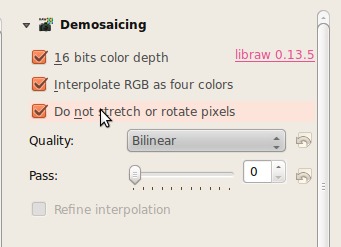
Si escolliu una profunditat de color de 16 bits, aleshores només sereu capaç de desar els vostres fitxers en els formats PNG i TIFF. JPEG només estarà disponible en una profunditat de color de 8 bits.
Balanç de blancs
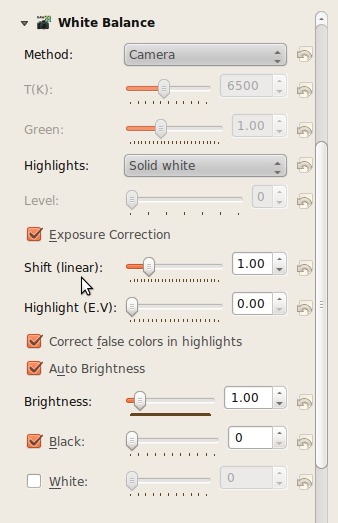
Podeu escollir entre els valors predefinits de balanç de blancs disponibles, seleccioneu la correcció de l'exposició i ajusteu aquí alguns altres paràmetres.
Fer correccions
- Correcció d'exposició, lluminositat
- Reducció de soroll, correcció de l'aberració cromàtica

Especifiqueu el mètode de reducció de soroll i escolliu si voleu aplicar la correcció de l'aberració cromàtica.
Colour Manage and Save

Finalment, podeu decidir si voleu aplicar l'ajustament de la gestió de color i escollir el vostre espai de color: ja sigui Adobe RGB o sRGB.
Then select the output format and click .
- Select from various output file formats such has PNG, JPEG, TIFF & PPM
Remember you can alter each and every one of those settings. When you are done applying your personal touches to the images just click on the menu and digiKam will do the rest.
